MFA / 2FA
关于多因素身份验证
MFA(多因素身份验证)是一种可以增强用户和系统安全性的安全措施。 它要求用户在登录或执行敏感操作时提供两个或更多的身份验证因素。
Casdoor supports multiple second-factor authentication methods including SMS codes, email codes, TOTP authenticator apps, and RADIUS authentication.
Once you enable MFA, Casdoor requires an authentication code every time someone attempts to sign in to your account. 只有知道您的密码并能获取身份验证代码的人才能登录您的账户。
配置MFA
在用户个人资料页面,您可以看到多因素身份验证的配置。 如果您看不到它,请确保组织在账户项目表中添加了多因素身份验证项目。
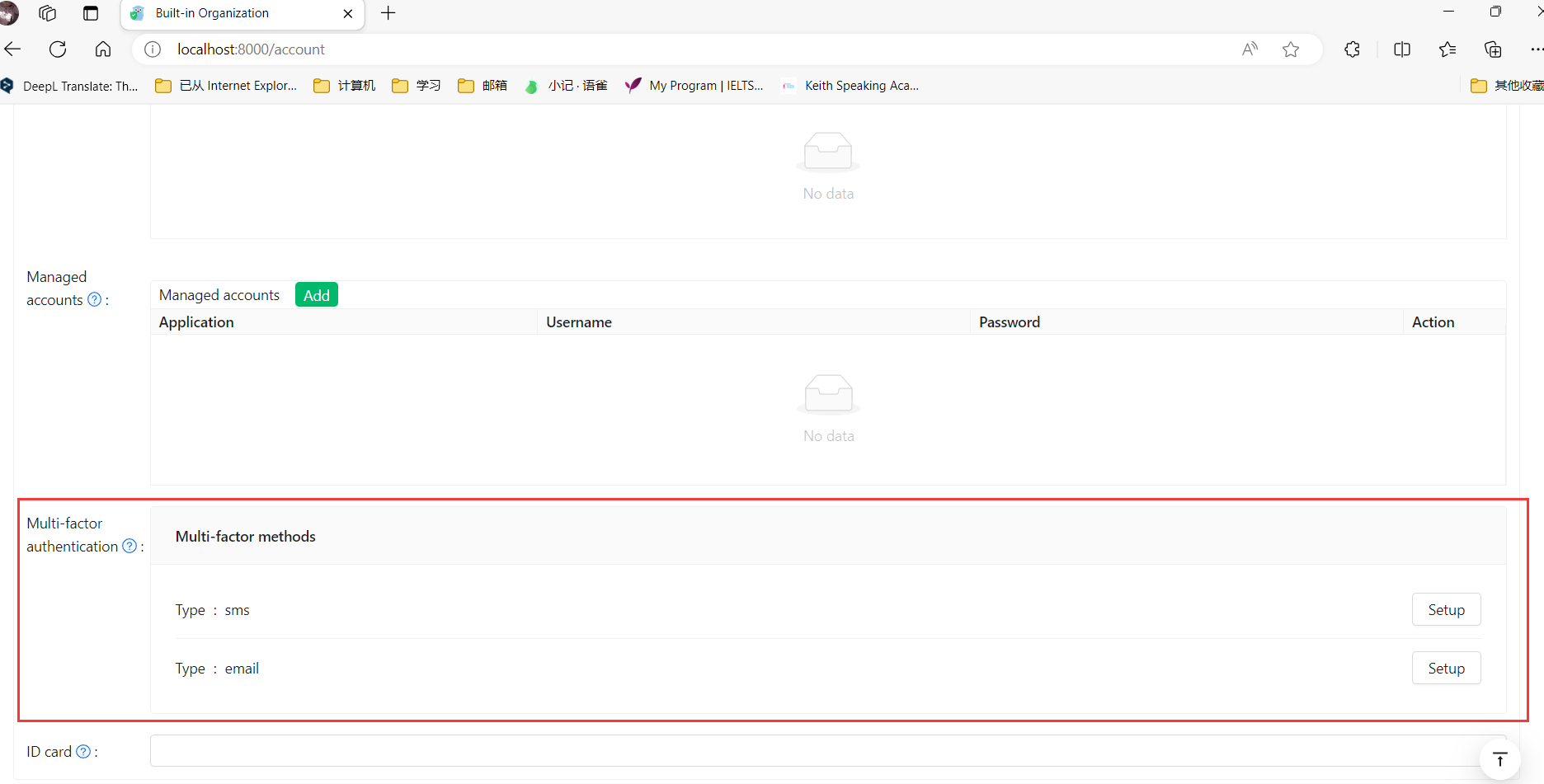
点击“设置”按钮。
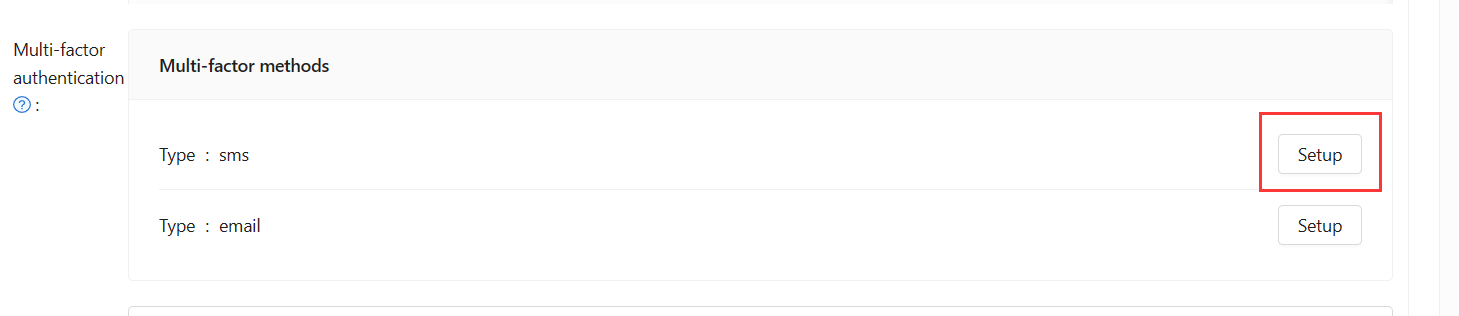
输入您的密码并点击“下一步”。
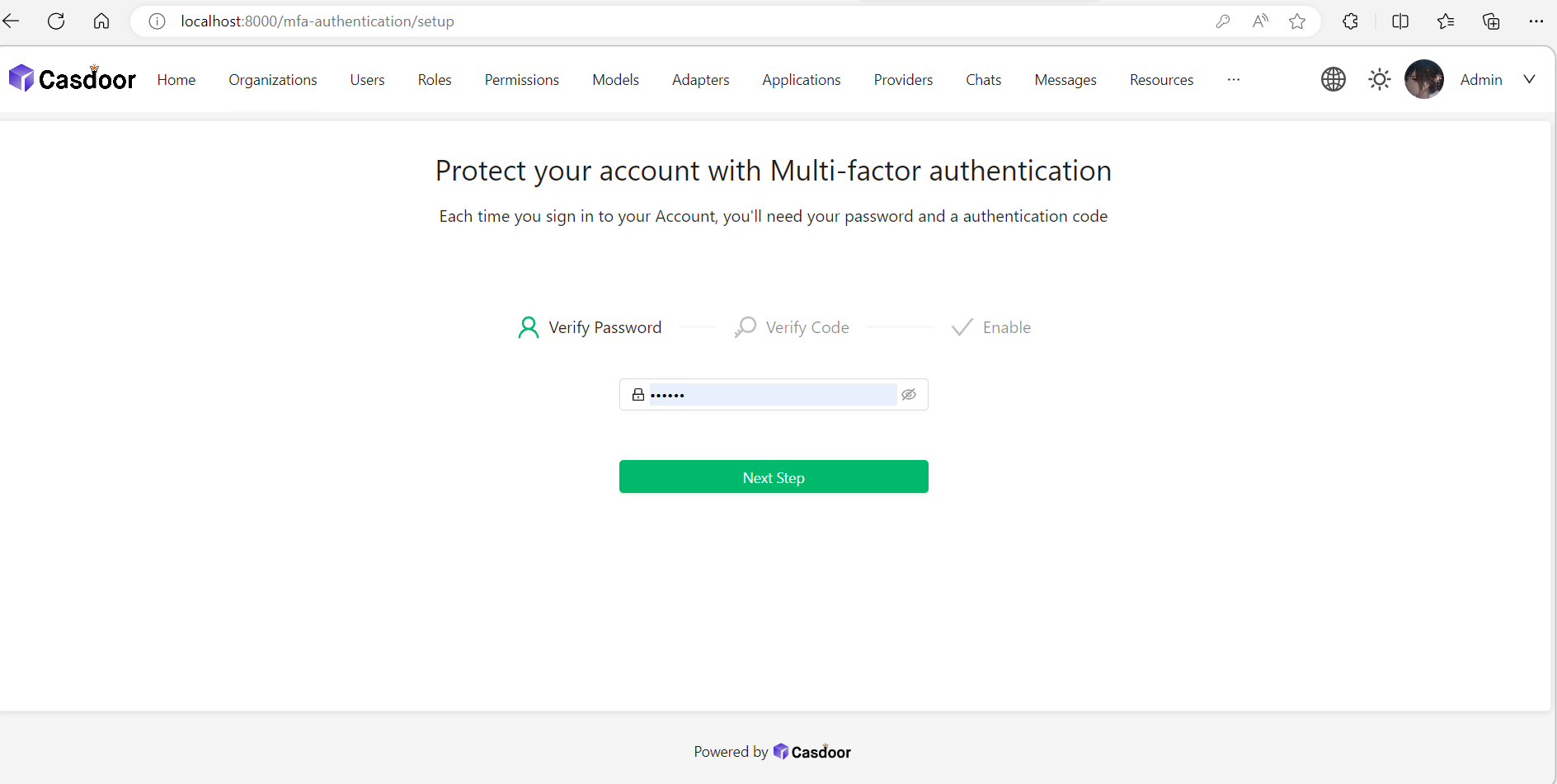
使用TOTP移动应用配置多因素身份验证
基于时间的一次性密码(TOTP)应用自动生成一个在一定时间后更改的身份验证代码。 我们建议使用:
To configure authentication via TOTP on multiple devices, during setup, scan the QR code using each device at the same time. 如果2FA已经启用,而您想添加另一个设备,您必须从用户个人资料页面重新配置您的TOTP应用。
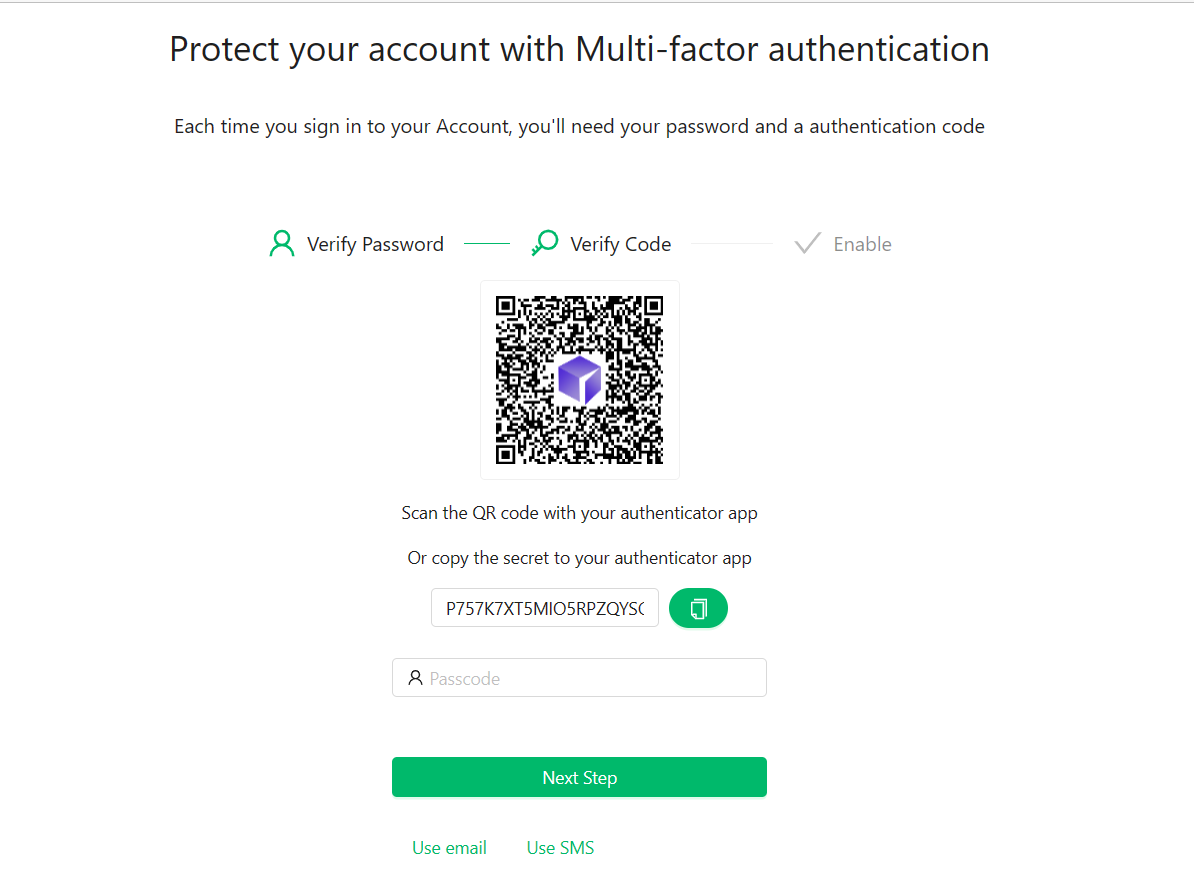
在“验证代码”步骤中,执行以下操作之一:
- 使用您的移动设备的应用扫描二维码。 扫描后,应用会显示一个六位数的代码,您可以在Casdoor上输入。
- 如果您无法扫描二维码,您可以手动复制并在您的TOTP应用中输入密钥。
TOTP移动应用将您的Casdoor账户保存并每隔几秒生成一个新的身份验证代码。 在Casdoor上,将代码输入到“验证码”字段并点击“下一步”。
在“启用”按钮上方,复制您的恢复代码并将它们保存到您的设备上。 将它们保存到一个安全的位置,因为您的恢复代码可以帮助您在失去访问权限时重新获得对您账户的访问。
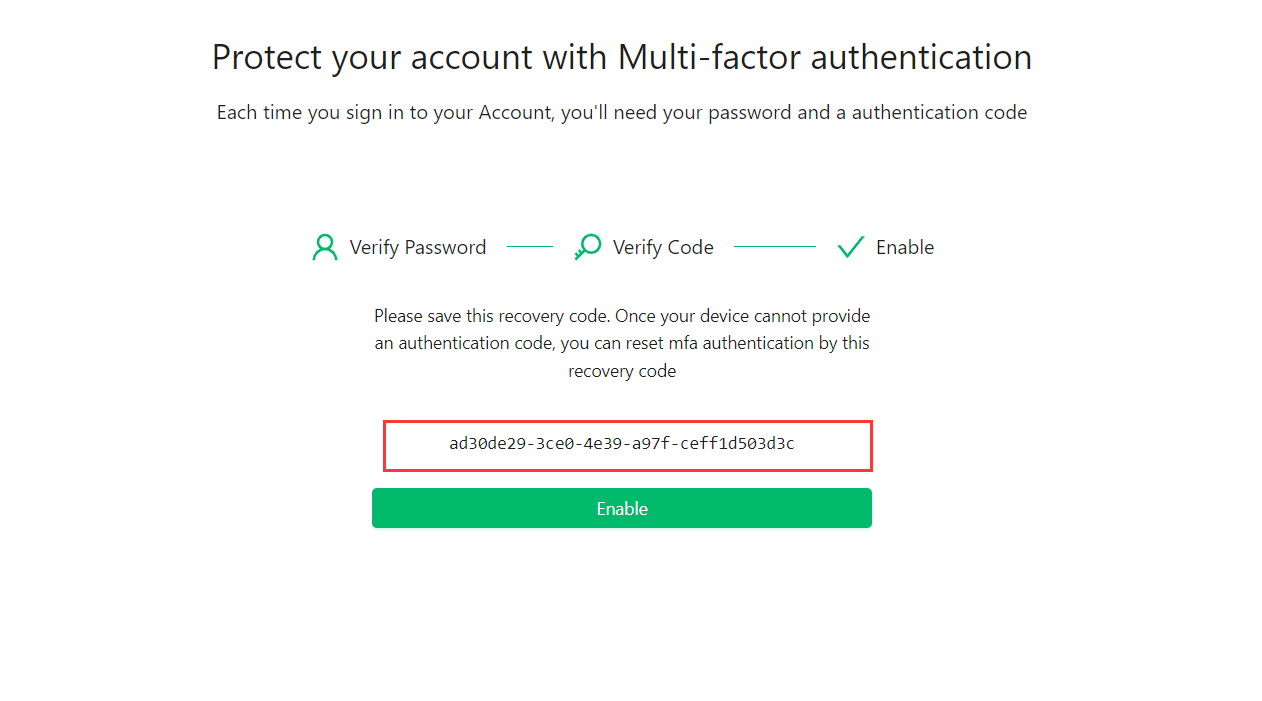
Each recovery code can only be used once. 如果您使用恢复代码登录,它将变为无效。
使用短信配置多因素身份验证
如果您已添加您的手机号码,Casdoor将使用它向您发送短信。
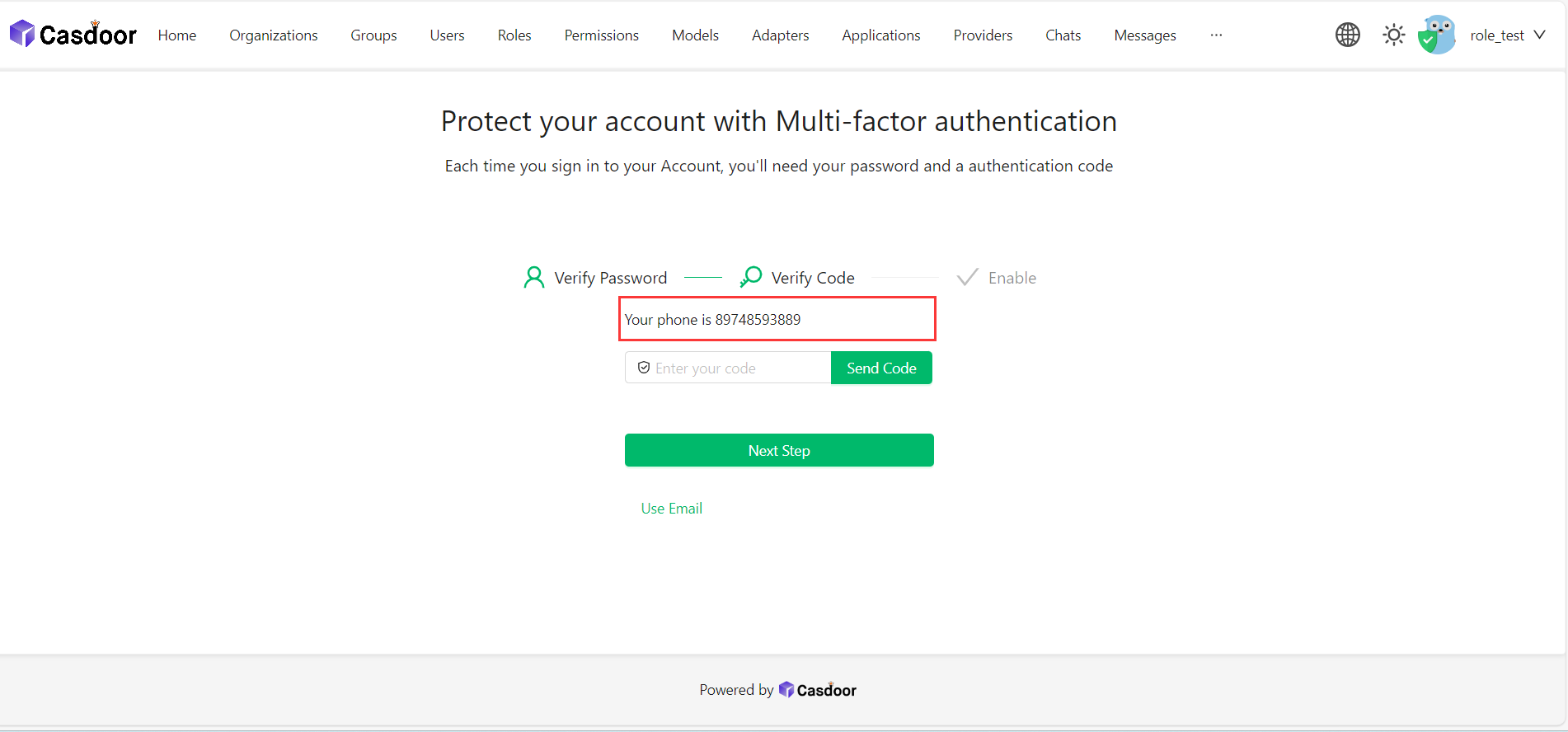
如果您还没有添加您的手机号码,您需要先添加它。
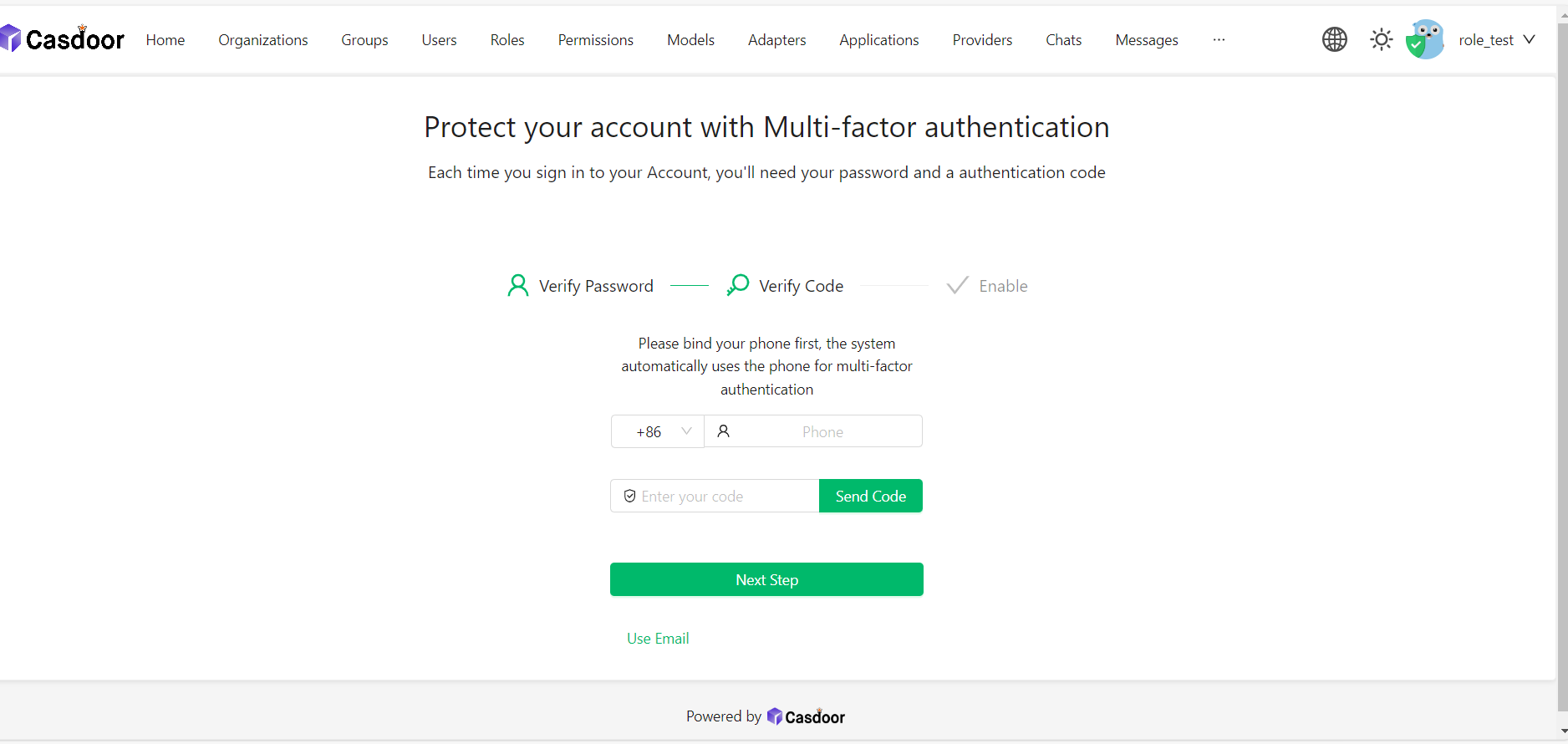
选择您的国家代码并输入您的手机号码。
检查您的信息是否正确并点击“发送代码”。
您将收到一条带有安全代码的短信。 然后将代码输入到“输入您的代码”字段并点击“下一步”。
在“启用”按钮上方,复制您的恢复代码并将它们保存到您的设备上。 将它们保存到一个安全的位置,因为您的恢复代码可以帮助您在失去访问权限时重新获得对您账户的访问。
使用电子邮件配置多因素身份验证
将电子邮件配置为您的多因素身份验证方法与使用短信类似。
使用您当前的电子邮件或输入您的电子邮件地址并点击“发送代码”。
然后将代码输入到“输入您的代码”字段并点击“下一步”。
在“启用”按钮上方,复制您的恢复代码并将它们保存到您的设备上。 将它们保存到一个安全的位置,因为您的恢复代码可以帮助您在失去访问权限时重新获得对您账户的访问。
Configuring multi-factor authentication using RADIUS
RADIUS MFA allows you to authenticate against an external RADIUS server for the second authentication factor. This is useful when integrating with existing authentication infrastructure.
Before using RADIUS MFA, your administrator must configure a RADIUS provider in the application. Once configured:
Enter your RADIUS username when prompted during setup.
Enter your RADIUS password to verify the setup. This password will be verified against the configured RADIUS server. During subsequent logins, you'll enter this same RADIUS password as your second factor.
Above the "Enable" button, copy your recovery codes and save them to your device. Save them to a secure location because your recovery codes can help you regain access to your account if you lose access.
The RADIUS authentication communicates with the external RADIUS server configured by your administrator. Make sure you have the correct username and password for your RADIUS account.
更改您首选的MFA方法
您可以添加多种MFA方法。 只有首选方法才会在您登录时使用。
如果您想设置首选的MFA方法,请点击“设置首选”按钮。

您首选的方法上将显示“首选”标签。
禁用多因素身份验证
如果您想禁用多因素身份验证,请点击“禁用”按钮。 您的所有多因素身份验证设置将被删除。
